| ウェブサイトをできるだけ多くの言語で地域化しようとしていますが、このページは現在Google Translateにより機械翻訳されています。 | 終了 |
-
-
製品
-
資料
-
サポート
-
会社
-
Windowsの8で開くアプリを切り替える方法How to Switch between Open Apps in Windows 8
バイ Steve Horton 10月 09, 2012start screen, switch list, windows 8コメントはまだありませんWindows 8の前に、開いているアプリケーションをすべて検索するには、 Alt + Tab キーを押してApp Switcherを開く必要がありました。今、さらに簡単な方法があります。
開いているアプリを切り替える方法を確認する
Windows 8の[スタート]画面またはWindows 8のデスクトップ(いずれかの場所に問題ありません)で、マウスを左下隅に移動します。最後に使用したアプリケーションが、サムネイルで表されるコーナーに表示されます。必要に応じてこのサムネイルをクリックすると、最近使用したアプリケーションに戻ることができます。
- マウスを左下に移動し、サムネイルをクリックすると、以前に使用したアプリケーションに戻ります。
または、上方向にスワイプします。最近の他のアプリの一覧がサムネイルとともに左側に表示されます。これはスイッチリストと呼ばれます 。開いているアプリを切り替えるには、これらの開いているアプリのどれかをクリックします。

開いているアプリケーションは、左側に表示されます。- 開いているアプリケーションに戻るには、マウスをスワイプしてサムネイルをクリックしてください
これらの開いているアプリのうち、以前のバージョンでは簡単にできないものを閉じるには、アプリのサムネイルを右クリックして[ 閉じる ]をクリックします 。
- サムネイルを右クリックし、 閉じるをクリックして開いているアプリを閉じる
また、 WindowsキーとTab キーを押して、スイッチリストを表示させることもできます。 Windowsキーを押したままTabキーを押すと、連続する各アプリケーションが強調表示され、次にキーボードを離して切り替えます。
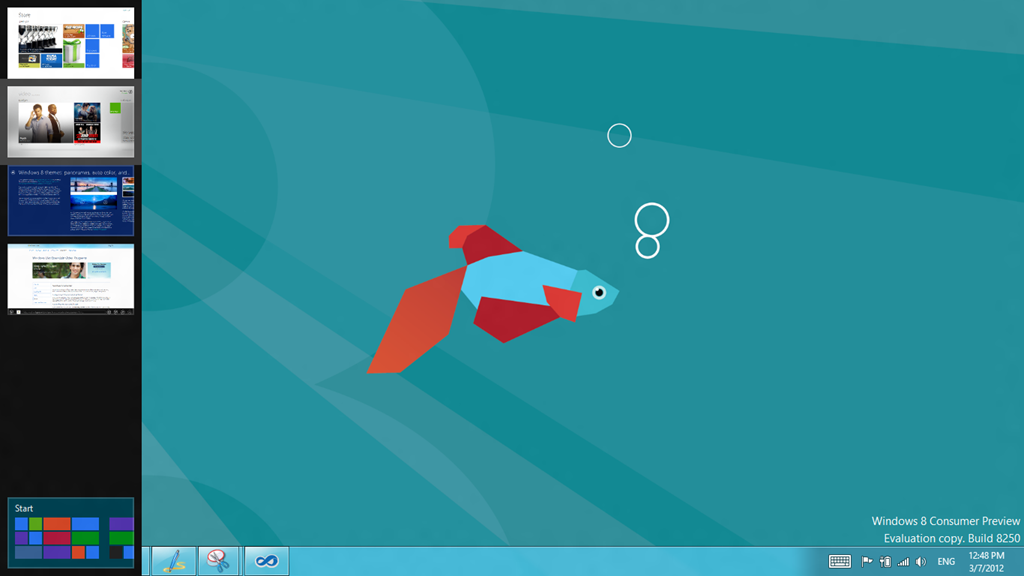
Windows + Tabキーを押して、アプリケーションを移動します。- WindowsキーとTab キーを押しながら同じスイッチリストを表示します。正しいアプリが強調表示されるまでタブをタップして、それに切り替えます
Was this post helpful?YesNoPinterestにピン留めする
